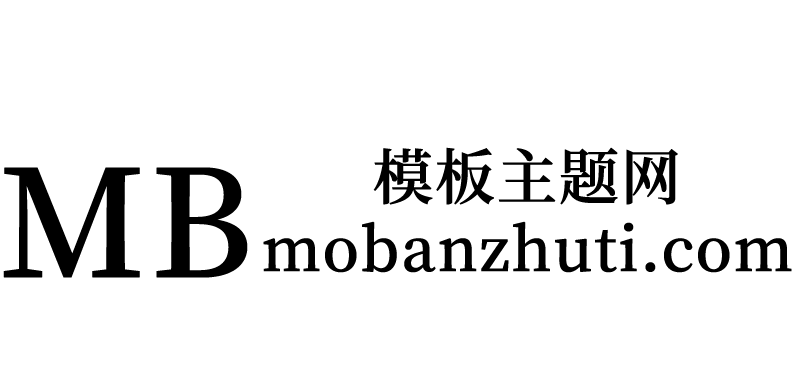为您的WooCommerce产品生成打印物理条形码/QR代码/产品标签。
Woolabel使您能够为WooCommerce产品生成打印物理条形码/QR CODES/产品标签。
每个标签的选项包括可扫描的条形码/QR码、SKU编号、价格和产品标题。此外,还可以自定义文本/数据。
打印产品变体?对
一次购买即可终身获得免费插件更新?对
二维码打印选项?对
新功能:通过扫描增加/减少产品数量(仅限二维码)
所有流行的条形码类型包括代码128?对
是否向每个标签添加自定义字段/数据?对
在每个标签上添加标题、价格、sku和条形码?对
是否仅添加产品标题?对
更改货币符号?是的,任何符号都有可能。
适用于Online Pos?对
条形码扫描?对
无需月费,一次购买即可获得免费更新和卓越支持!对
是否将其与不同大小的单行标签一起使用?是,请参阅设置页面屏幕截图。
如果使用不同尺寸的标签,是否可以保存标签尺寸预设?对
通过ATUM库存管理批量打印?对
是否打印最近24小时添加的产品?是的,有几种不同的排序选项。
注意:此插件是为配合使用单行连续标签的直接热激光打印机而构建的。
实时预览
主页面:
特征:
使用我们的内置生成器为您的标签生成条形码二维码。提供10多种不同类型的条形码,并将我们推荐的条形码类型设置为默认类型。(代码128)
条形码可以通过普通的条形码激光扫描仪进行扫描。所以你可以在零售环境中使用Woo Labels,并将其与在线POS系统相结合,你就有了自己的商店。
每个标签的选项都是可自定义的。价格、产品名称、SKU/条形码。这可以通过专用设置页面完成。
标签配置也可通过设置页面获得。示例:如果您愿意,可以将价格的字体大小调大。此外,如果您想使用更大或更小尺寸的标签,您可以更改设置以适应这种情况。
在设置页面中有标签的实时预览。你可以进行更改,比如将产品标题文本放大,然后实时预览它的外观。
如果您在业务中使用不同尺寸的标签,则可以在设置中使用三个预设。
批量工具选项。只需点击几下,即可打印多个订单的标签。
通过订单面板进行记录。WooLabel记录哪些订单已经打印出标签。
让我们打印过去24小时内添加到您网站的所有不同产品所需的所有标签。
只为一个订单打印标签?通过“操作”工具区域。
Atum库存管理工具。转到采购订单,在操作按钮字段中会有一个Woolabel按钮。按下该按钮,您将打印此采购订单的预览。如果您在ATUM中有多个采购订单,请选择哪些订单,然后使用批量工具选项一次打印所有订单。
打印WooCommerce产品的所有条形码标签。排序选项包括:全部、24小时、自定义日期范围、ATUM采购订单、手动选择、鼠标点击模式(记住所选订单并按该订单打印)和数量(例如,只有库存超过3个时才打印标签)。
智能录音功能。在Wooccommerce订单面板中,插件记录哪些订单打印了条形码。(如果您根据需要打印它们)。
ACF插件集成。您可以为产品添加自己的自定义字段,并在标签上使用它。
工作原理:
步骤1:选择要在标签上显示的产品和数量以及信息。
Woolabel有许多不同的自动功能,可以为您打印准确数量的标签。(全部、24小时、时间范围、手动和数量)例如,一个选项是打印过去24小时内添加的所有产品的确切条形码数量。另一个例子是,Woolabel在只需点击几下即可打印多个订单的条形码时,具有批量操作工具功能。
步骤2:选中“打印预览”。
第三步:点击打印!
设置页面:
点击此处尝试我们的Woo Label Premium演示版
最新版本–1.3.6